“我的移动硬盘已经用了很久了,最近不知道是怎么回事,里面有部分重要的数据居然不见了。想问问大家有什么方法可以恢复移动硬盘的数据吗?”
在数字时代的浪潮中,移动硬盘已成为我们存储和携带数据的重要工具。从海量的工作文档、珍贵的家庭照片到珍贵的个人视频资料,移动硬盘承载着我们生活中的点点滴滴。然而,当这些无价的数据因各种原因意外丢失或损坏时,我们往往会陷入深深的忧虑和恐慌之中。
本文将给大家分享6个亲测有效的移动硬盘数据恢复方法,有机会帮大家轻松解决问题哦!
 方法一:系统自带恢复工具
方法一:系统自带恢复工具移动硬盘不小心格式化了可以恢复吗?对于非物理损坏引起的数据丢失,可以尝试使用系统自带的恢复工具进行恢复。
第1步:打开【控制面板】,选择【系统和安全】;
第2步:在【系统和安全】中,找到并点击【文件历史记录】;
第3步:查看是否有相关文件,并将文件重新恢复。
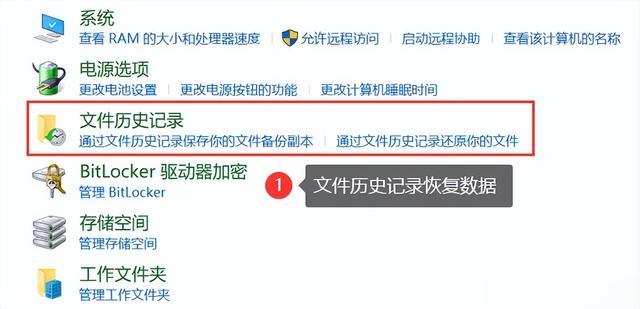 方法二:电脑自动修复功能
方法二:电脑自动修复功能移动硬盘灯亮但不读取怎么办?对于因文件系统错误或坏扇区导致的数据丢失,可以尝试使用电脑的自动修复功能,这个方法有机会快速解决移动硬盘问题。
第1步:将移动硬盘连接到电脑上,并右键点击移动硬盘的盘符,选择【属性】,并切换到【工具】选项卡;
第2步:点击【检查】,并勾选【自动修复文件系统错误】和【扫描并试图恢复坏扇区】,等待扫描并修复完成,重启电脑并检查文件是否已恢复。
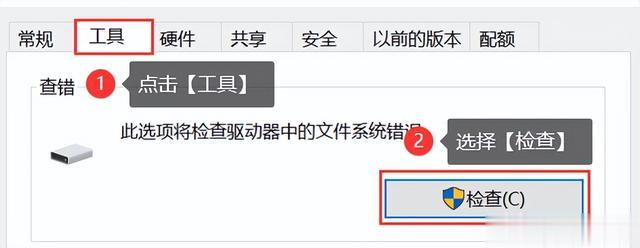 方法三:取消隐藏操作
方法三:取消隐藏操作有时,移动硬盘文件丢失可能是被设置为隐藏而无法正常显示。可以通过取消隐藏操作来找回这些文件。
第1步:将移动硬盘连接到电脑上,并打开【此电脑】;
第2步:找到【显示/隐藏】选项,并将它勾选上;
第3步:重新插入移动硬盘,看文件能否显示。
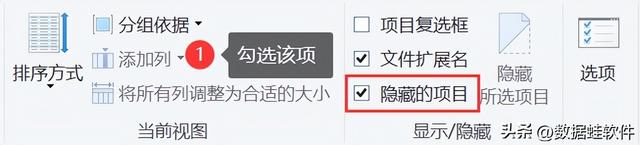 方法四:使用专业数据恢复软件
方法四:使用专业数据恢复软件当我们尝试了多种方法后,如果还无法恢复重要的数据,可以尝试使用数据蛙恢复专家来进行移动硬盘数据恢复。这是一款值得信赖的软件,操作起来轻松易懂,有着多功能的操作系统,对于数据恢复是很友好的,如果需要使用软件,可以下载软件后,尝试按下文步骤操作。
数据恢复专家软件下载链接:https://www.shujuwa.net/shujuhuifu/
操作环境:
演示机型:神舟战神G9-CU7PK
系统版本:Windows10
软件版本:数据蛙恢复专家3.3.16
第1步:安装软件,勾选要扫描的文件类型,并勾选要扫描的移动硬盘,点击【扫描】;
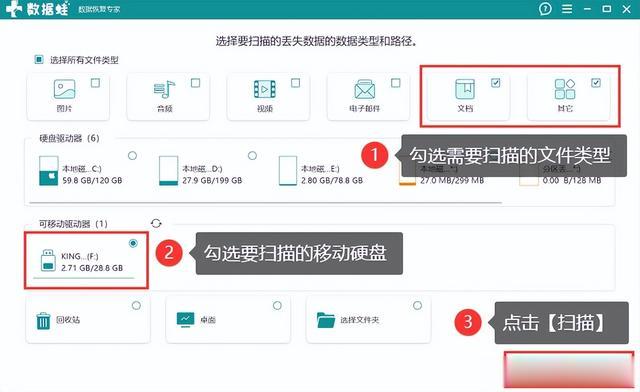
第2步:等待软件扫描完成,可以选择要查看的文件类型,并且勾选上需要恢复文件,单击【恢复】;
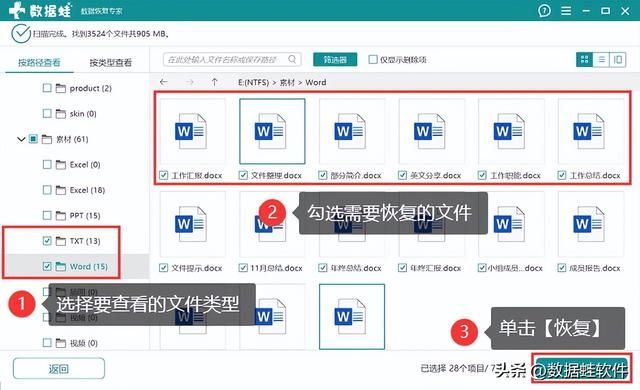
第3步:点击【恢复】后,为恢复后的文件选择合理的保存位置,此时建议先将文件保存在电脑上。
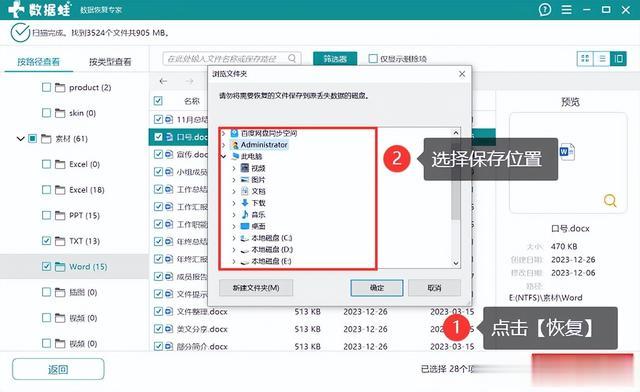 方法五:备份数据恢复
方法五:备份数据恢复如果您之前对移动硬盘中的数据进行了备份,那么可以直接从备份中恢复数据。
第1步:找到备份文件的位置,将备份文件复制到电脑上;
第2步:解压或打开备份文件,找到需要恢复的文件或文件夹,将文件或文件夹复制到移动硬盘的相应位置即可。
 方法六:联系专业人员恢复
方法六:联系专业人员恢复如果移动硬盘是出现了物理损坏,联系专业人员或许能有效解决问题。他们往往有更高超的恢复技术,成功恢复数据的可能性也更大。

移动硬盘对我们进行数据存储来说是很重要的,当然了,如果遇到数据误删除的情况,可以尝试使用本文分享的方法来进行移动硬盘数据恢复。在操作过程中,请务必按照步骤进行,并根据具体情况选择合适的方法。同时,我们也要做好预防措施,避免数据丢失的情况发生。
往期推荐:
